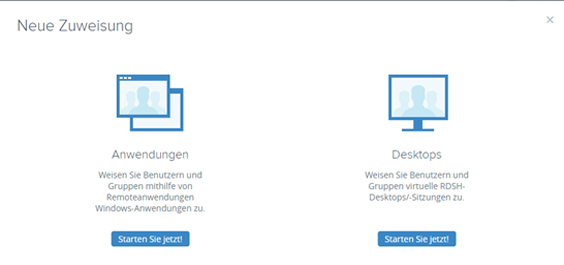Einige Anwendungen werden beim Durchsuchen der Farm nicht automatisch erkannt. Sie können diese Anwendungen manuell zu Ihrem Horizon Cloud-Anwendungskatalog hinzufügen.
Warum und wann dieser Vorgang ausgeführt wird
Wenn Sie über mehrere solcher Anwendungen verfügen, wiederholen Sie diese Schritte, um die gewünschten Anwendungen hinzuzufügen.
Voraussetzungen
Stellen Sie unter sicher, dass in Ihrer Bestandsliste mindestens eine Anwendungsfarm verfügbar ist.
Prozedur
Ergebnisse
Ein Eintrag für die Anwendung wird auf der Seite „Anwendungen“ hinzugefügt.
Nächste Maßnahme
Wiederholen Sie die Schritte für alle Anwendungen, die Sie aus Ihren anderen Farmen hinzufügen möchten.